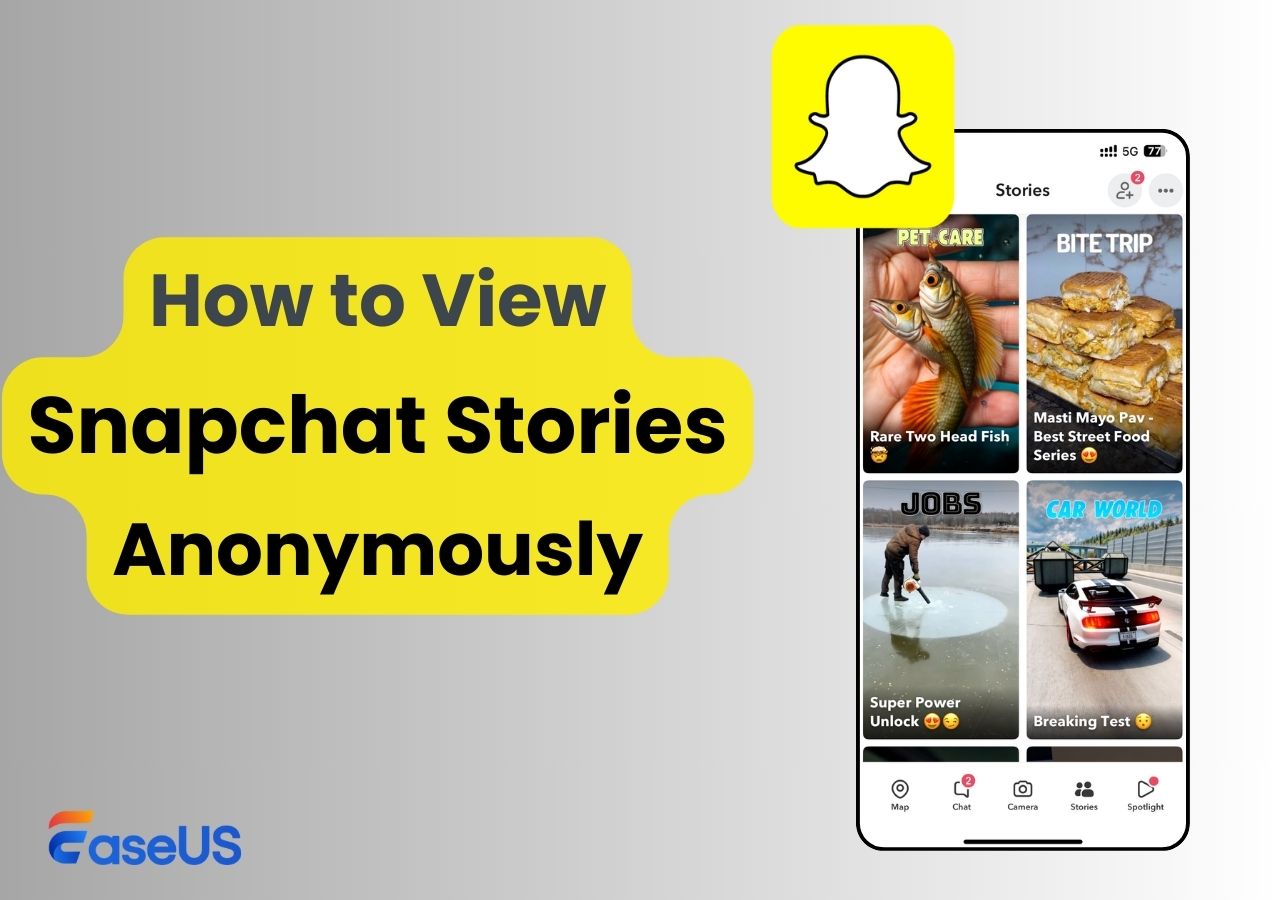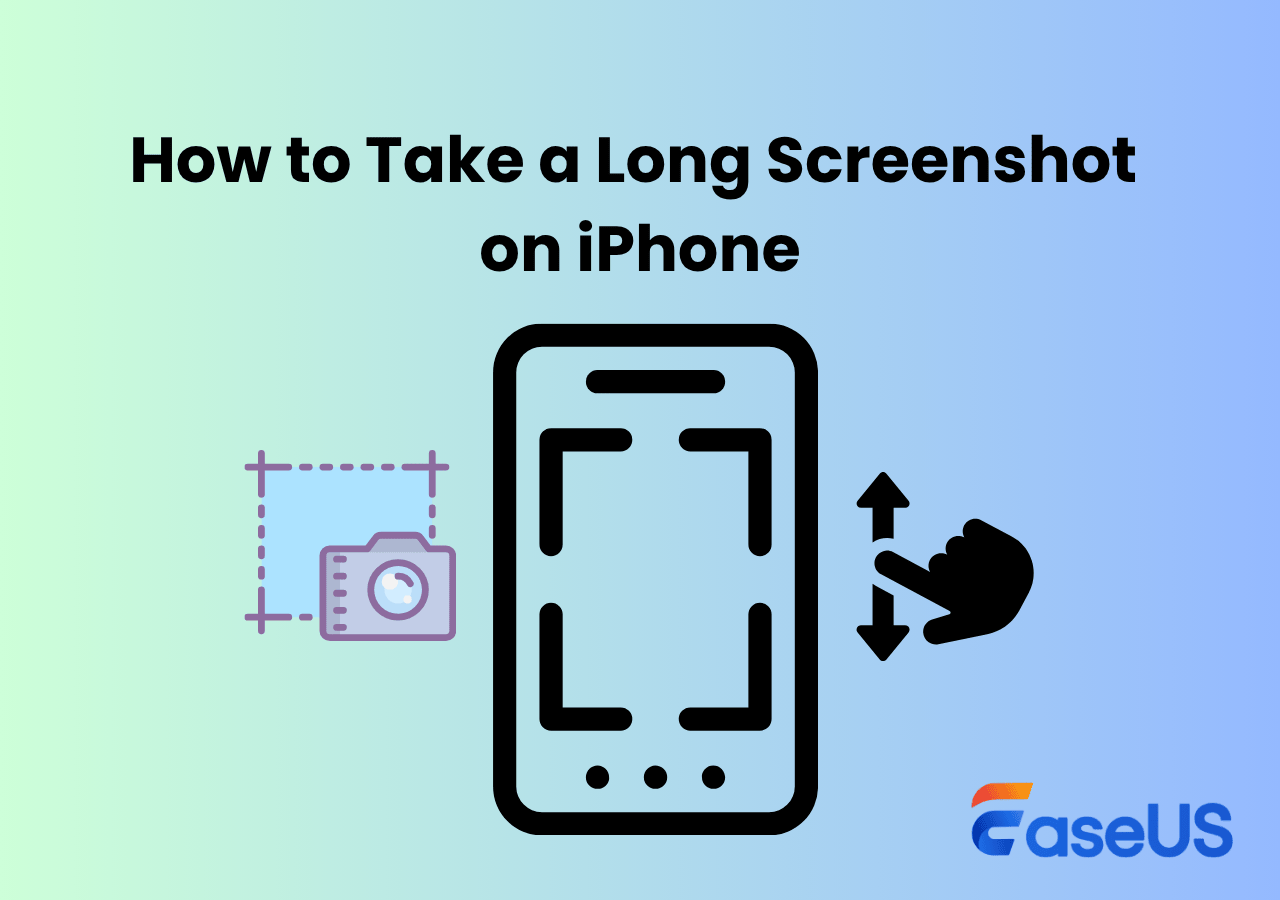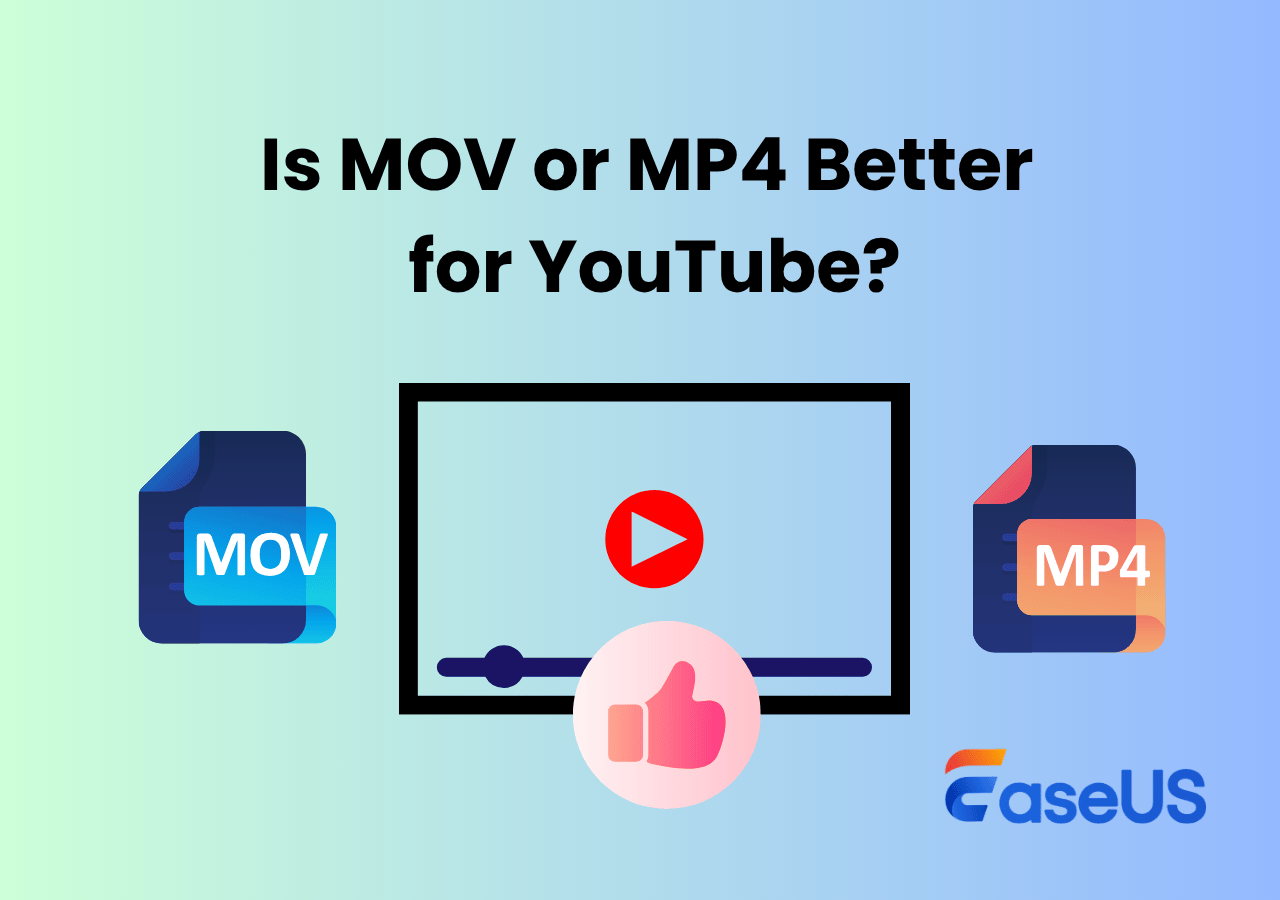-
![]()
Agnes
Agnes已經在EaseUS工作超過4年,有著豐富的技術文章寫作經驗。目前,寫過很多關於資料救援、硬碟分割管理或備份還原相關文章,希望能幫助用戶解決困難。…查看作者資訊 -
![]()
Gina
謝謝閱讀我的文章。希望我的文章能夠幫你輕鬆有效地解決問題。…查看作者資訊 -
![]()
Harrison
希望以簡單易懂的文筆,帶給讀者輕鬆好讀的科技文章~…查看作者資訊 -
![]()
Bruce
贈人玫瑰,手有餘香。希望我的文章能夠幫到您。…查看作者資訊 -
![]()
Ken
網路上的科技文章琳瑯滿目, 希望在您閱讀我的文章後可以幫助到您…查看作者資訊 -
![]()
Zola
一位科技愛好者和人文社科的忠實學者,希望通過科技和大家一起更好地理解世界…查看作者資訊
本文內容
0瀏覽次數 |
0分鐘閱讀
許多用戶希望從 YouTube下載歌曲、Podcast 或其他影片內容以供離線收聽,因此在 iPhone 上下載 YouTube 內容的請求非常普遍。無論您是想將 YouTube 影片轉換為 MP3 格式,還是只是想翻錄影片以便隨時隨地收聽,都有幾種有效且免費的方法教您如何在 iPhone 上下載 YouTube 內容。
快速回答:您可以從 YouTube 錄製音訊嗎?
您可以使用以下幾種方法在 iPhone 上從 YouTube錄製音訊:
1️⃣內建螢幕錄音工具:大多數 iPhone 和 iPad 都有錄製功能,可使用內部音訊錄製 YouTube 影片。
2️⃣語音備忘錄:此內建應用程式會在您的裝置上,錄製外部聲音和語音,但不會錄製影片。
3️⃣第三方螢幕錄音軟體:許多應用程式可讓您使用優質品質的錄製 YouTube 音訊,提供比內建工具更多的功能。
4️⃣線上 YouTube音訊破解程式:這些網站允許您使用瀏覽器在任何裝置(Windows、Mac、iPhone、Android)上從 YouTube 下載音訊 - 無需安裝。
5️⃣桌面螢幕錄音機:為了獲得更好的音訊品質、更多的檔案格式、更多的編輯工具和更高的穩定性,請使用 Mac 和 Windows 螢幕錄音軟體:EaseUS RecExperts。
讓我們詳細了解每種方法。
分享此貼文以幫助更多 iPhone 上的 YouTube 用戶儲存音訊!
如何在 iPhone 上錄製帶有聲音的 YouTube 影片
- 支援作業系統 :iOS 11 及更高版本
- 優點:無需安裝應用程式;簡單快捷
- 缺點:會同時錄製影片和音訊;如果麥克風打開,則會產生背景噪音
如果您需要 YouTube 音訊提取器來螢幕錄製帶有音訊的 YouTube 影片,請使用 iOS 內建錄製功能。
🚩在 YouTube 影片上錄製螢幕和音訊的步驟:
步驟 1. 從螢幕右上角向下滑動,找到「螢幕錄製」功能(圓圈內的點)。如果沒有找到此選項,請將「螢幕錄製」功能新增至 iPhone 的控制中心。操作方法如下:
- iOS 18 之後:長按控制中心的空白處,點選新增控制,點選螢幕錄製,再次點選空白處。
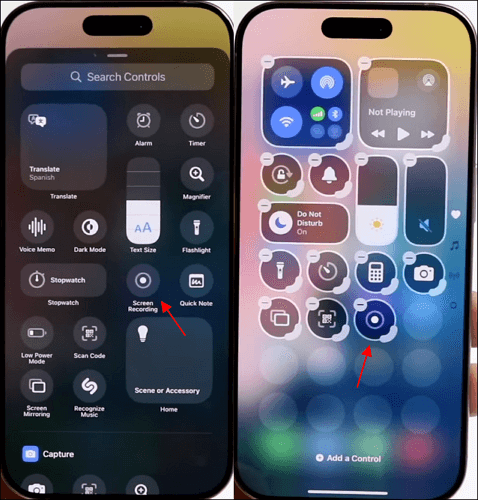
- iOS 18 之前:前往「設定」 > “控制中心” > “自訂控制” ,然後新增「螢幕錄製」 。
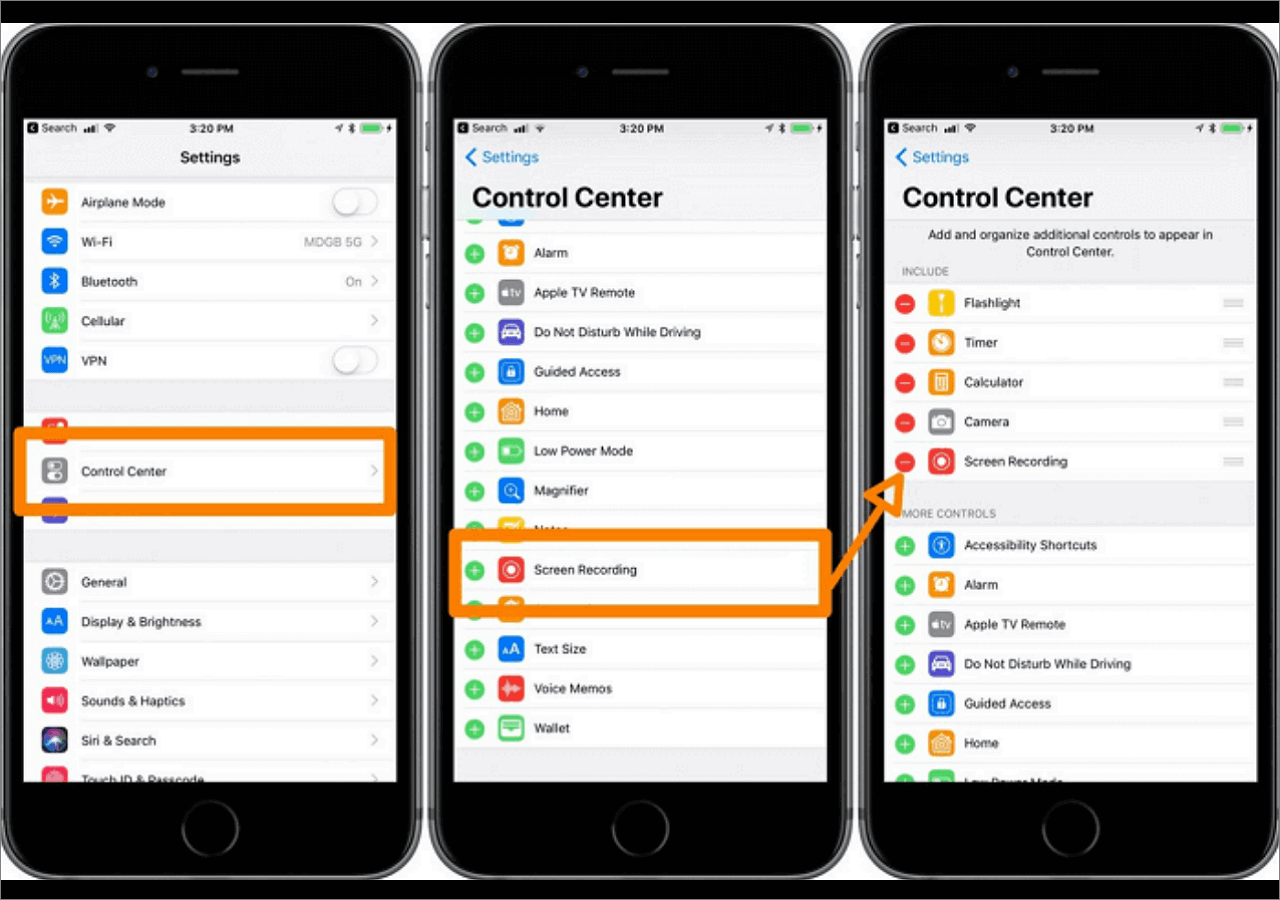
步驟 2. 點選「螢幕錄製」按鈕(長按錄製按鈕並依需求開啟麥克風)。3秒倒數後,錄製過程將自動開始。左上角的紅點表示錄音正在進行中。
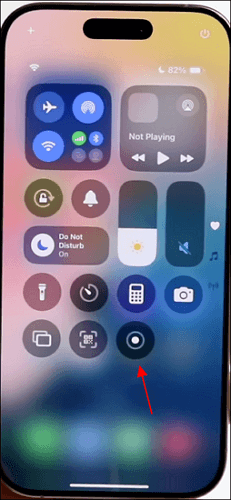
步驟 3. 播放YouTube影片並開始錄影。
步驟 4. 完成後,點選螢幕的上方的紅色狀態列並選擇停止錄製。
步驟 5. 在照片應用程式中找到您已儲存的 YouTube影片和音訊。
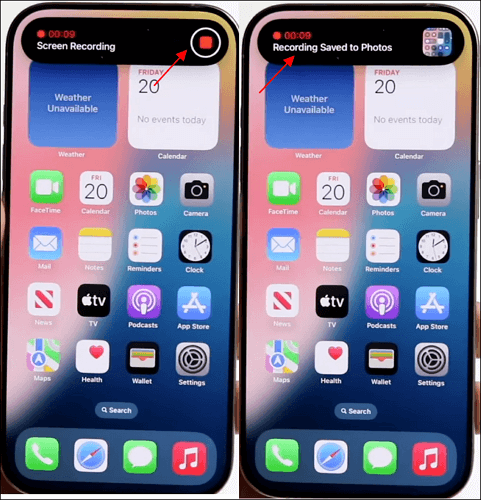
- 注意: Android 裝置上也提供內部螢幕錄製,可讓您在 Android 上使用錄製YouTube音訊 。
分享此貼文以幫助更多 iPhone 上的 YouTube 用戶儲存音訊!
如何在 iPhone 上僅錄製 YouTube 音樂
- 支援作業系統:iOS 10 及更高版本
- 優點:免費且簡單;僅節省音訊
- 缺點:較低音訊品質;需外部音訊源
語音備忘錄應用程式是一款免費的預設音訊錄音機,可在 iPhone 和 iPad 上使用。此應用程式可讓您在另一台裝置裝置上播放錄製YouTube音訊內容。
🚩如何在 iPhone/iPad 上使用錄製YouTube音訊的步驟:
步驟 1. 在您的 iOS裝置上開啟語音備忘錄。
步驟 2. 在另一個裝置上播放 YouTube影片。
步驟 3. 點選紅色按鈕開始錄音。您可以在介面上看到聲波。
步驟 4. 完成後再次點選紅色按鈕停止錄製。
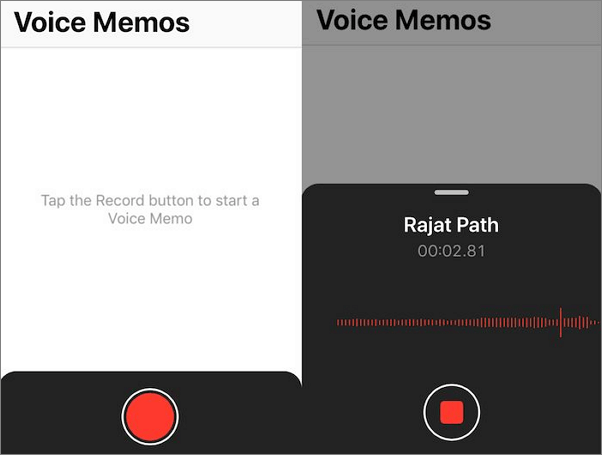
分享此貼文以幫助更多 iPhone 上的 YouTube 用戶儲存音訊!
在線上將 YouTube 音訊儲存到 iPhone 上
- 支援作業系統:iOS(透過 Safari、Chorme 或其他網頁瀏覽器)
- 優點:無需安裝;快速方便
- 缺點:惡意軟體或資料竊盜的風險;法律問題
有許多線上網站可以讓你下載 YouTube 影片或將其轉換為音訊格式,無需安裝任何軟體。只需使用 Safari 或 Chrome 等瀏覽器即可。
🚩在 iPhone 上將 YouTube音訊轉換為 MP3 的步驟:
步驟 1. 在您的 iOS 裝置上開啟一個線上 YouTube 聲音錄製網站,例如 Y2Mate 。
步驟 2. 複製並貼上您想要下載的 YouTube 影片連結。
步驟 3. 點擊“轉換”以啟動該過程。
步驟 4. 完成後,按一下「將儲存的 YouTube影片以 .mp3 格式下載到您的相機膠卷」。
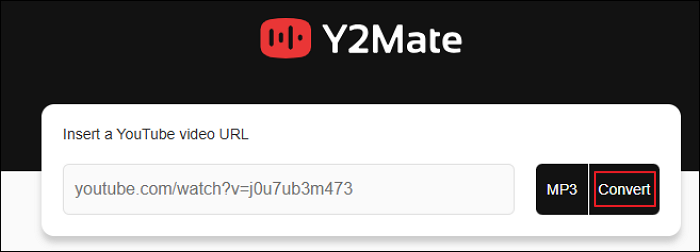
分享此貼文以幫助更多 iPhone 上的 YouTube 用戶儲存音訊!
如何在 iPhone 上免費錄製 YouTube 音樂
- 支援作業系統:iOS 11.0 或更高版本
- 優點:更好音訊品質;豐富的編輯工具
- 缺點:免費版本可能有浮水印或限制
🚩在 iPhone 上使用音訊存取螢幕錄製 YouTube 影片的步驟:
步驟 1. 從App Store下載並安裝螢幕錄製應用程式。這裡我們以 DU 螢幕錄影軟體為例。
步驟 2. 從右上角向下滑動,以存取控制中心,長按螢幕錄製圖示,然後選擇 DU Recorder 作為錄製來源。
步驟 3. 點選「開始錄製」到您的錄製頻道。播放您想要從錄製的 YouTube 頻道。完成後,點選「停止錄製」。
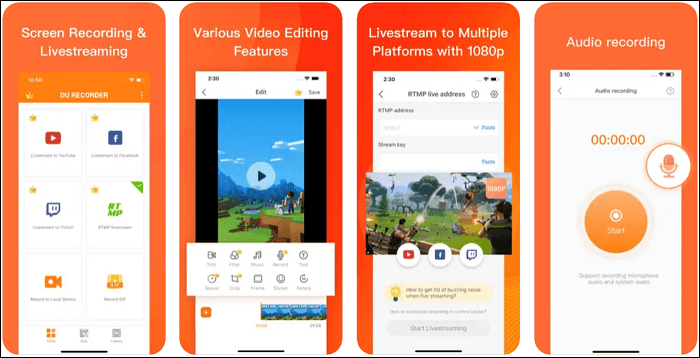
分享此貼文以幫助更多 iPhone 上的 YouTube 用戶儲存音訊!
額外:如何在電腦上免費錄製 YouTube 音樂
EaseUS RecExperts 是一款適用於 Windows 和 Mac 的多功能螢幕錄音工具,旨在滿足錄製高品質和音訊的需求。在錄製 YouTube 音訊或串流媒體音訊時,使用像 EaseUS RecExperts 這樣的電腦錄音機比使用 iPhone 錄音機有許多優點:
- 卓越的音訊品質 :錄製系統音訊直接確保清晰、高品質的聲音。
- 更多格式選項:儲存錄音為 MP3、WAV 或其他格式,而行動應用程式可能不支援支援。
- 編輯功能:輕鬆修剪、剪下和增強音訊,無需額外的軟體。
- 更長的錄音時間:不會像在行動裝置上那樣受到電話或通知的干擾。
- 輕鬆的檔案管理:使用檔案保存選項輕鬆組織和傳輸錄音。
🚩如何使用 EaseUS RecExperts 到錄製YouTube音訊:
步驟 1. 啟動這個軟體, 從介面左側選擇“音訊”圖示,並啟用 REC 按鈕旁的系統聲音選項。

步驟 2. 在瀏覽器中播放您想要加入到錄製音訊曲目的 YouTube影片。準備好後,點擊「錄製」開始錄製。
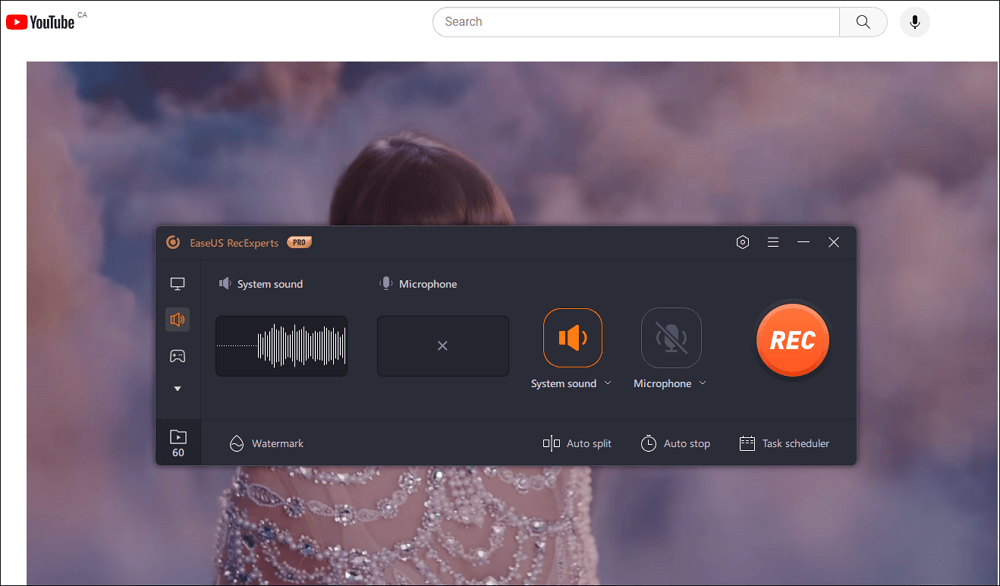
步驟 3. 要完成,只需點擊紅色方形圖示即可停止錄製。

分享此貼文以幫助更多 iPhone 上的 YouTube 用戶儲存音訊!
結論
您可以使用 iPhone 內建工具、第三方應用程式、線上翻錄器或 RecExperts 等專業錄音工具軟體在 iPhone 上觀看錄製 YouTube 音訊 。請務必以負責任的方式使用錄製的音訊內容,並遵守版權法。
關於 iPhone 錄製 YouTube 音訊的常見問題解答
1. iPhone 有錄音工具嗎?
語音備忘錄應用程式基於 iPad 和 iPhone 構建,可讓您輕鬆地錄製外部音訊。
2. 我可以錄製線上音樂,然後在 iPhone 上播放嗎?
您可以使用內建的錄音軟體,或第三方應用程式從 YouTube、Netflix 和更多平台直播錄製。
3. 能在 iPhone 上錄製外部聲音嗎?
將麥克風與螢幕錄音工具、或第三方錄音應用程式一同使用。
4. 錄製 YouTube 音訊是否違法?
錄製 YouTube 音訊用於個人用途通常是可以接受的,但共享或分發受版權保護的內容違反了 YouTube 的服務條款。
分享此貼文以幫助更多 iPhone 上的 YouTube 用戶儲存音訊!